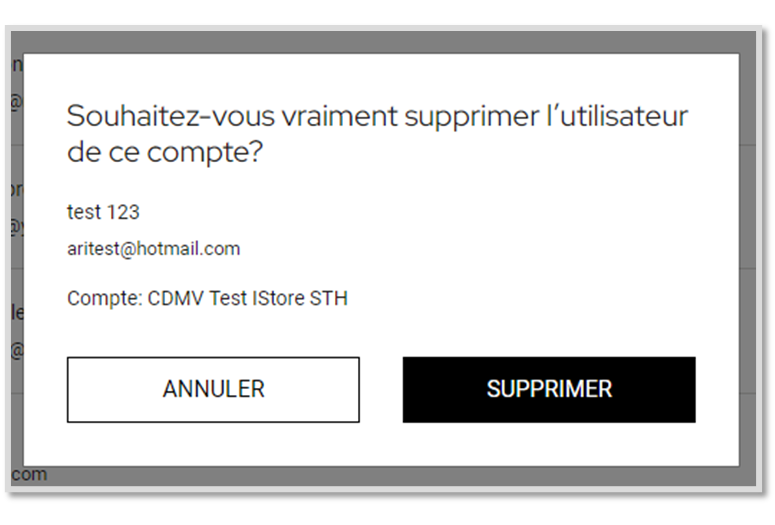Ajoutez des membres de votre équipe et attribuez-leur des accès de façon totalement autonome!
Quatre rôles ayant chacun des permissions spécifiques peuvent être attribués aux membres de votre équipe.
Rôles et permissions
1. Visiteur fournisseur restreint
Membre de l’équipe ayant besoin de consulter le catalogue de produits ou les bannières publicitaires.
- Visualiser le contenu du site
- Voir le catalogue de produits excluant les prix et l’inventaire
2. Visiteur fournisseur
Membre de l’équipe ayant besoin de consulter les rapports du PSD, le catalogue de produits et les bannières publicitaires.
- Visualiser le contenu du site
- Voir le catalogue de produits excluant les prix et l’inventaire
- Voir les 3 rapports du portail de solution de donnée
3. Trésorier fournisseur
Membre de l’équipe ayant besoin de consulter les factures, les relevés de comptes et le catalogue de produits ou les bannières publicitaires.
- Visualiser le contenu du site
- Voir le catalogue de produits, excluant les prix et l’inventaire
- Consulter et télécharger les factures et relevés de compte
4. Administrateur fournisseur
Gestionnaire qui a pour responsabilité de gérer les droits et accès des utilisateurs de son compte et consulter les rapports du PSD.
- Visualiser le contenu du site
- Voir le catalogue de produits, excluant les prix et l’inventaire
- Ajouter, modifier ou supprimer les accès d’un membre de son compte
- Consulter et télécharger les factures et relevés de compte
- Voir les 3 rapports du portail de solution de donnée
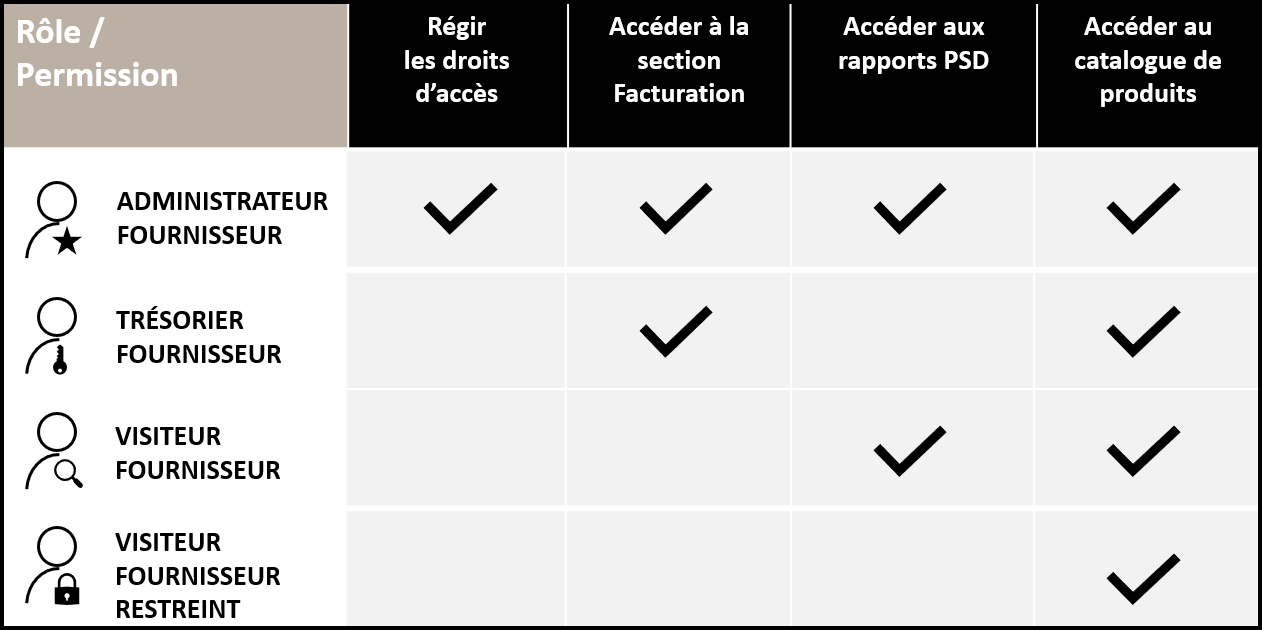
Processus
Pour créer un utilisateur:
1. Accédez à la fonctionnalité «Gestion des utilisateurs» en sélectionnant le nom de votre organisation (dans le haut à droite). Cliquez ensuite sur «Gestion des utilisateurs».
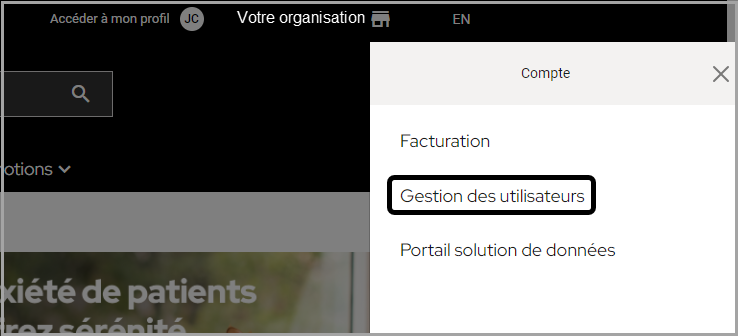
2. Sélectionnez le bouton «Ajouter un utilisateur».
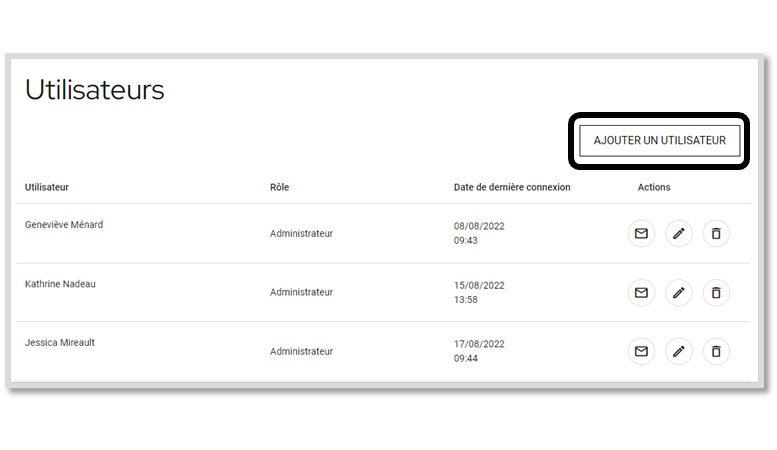
3. Complétez les informations demandées.
4. Choisissez «Ajouter» ou «Annuler».
Une fois que l’utilisateur est ajouté, une invitation lui sera envoyée par courriel, lui indiquant les étapes à suivre pour créer son mot de passe.
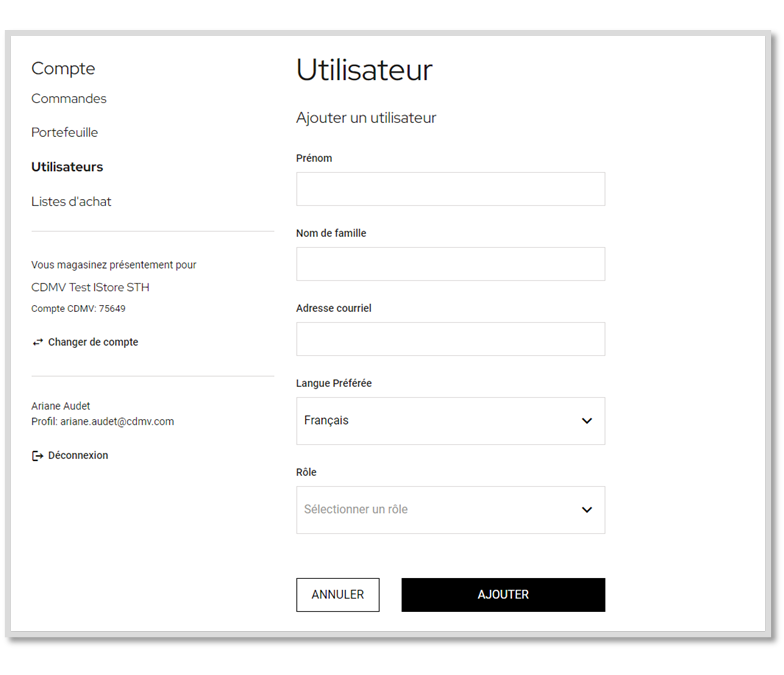
Pour modifier un utilisateur:
1. Cliquez sur l’icône du crayon.
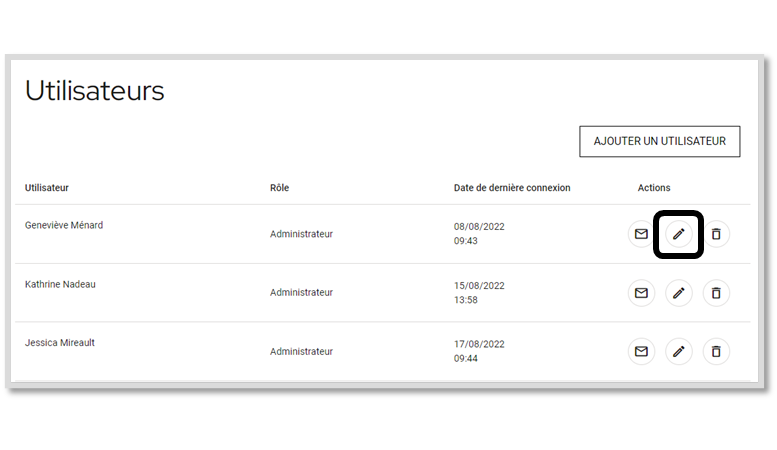
2. Modifiez vos informations.
3. Cliquez sur «Enregistrer» ou «Annuler».
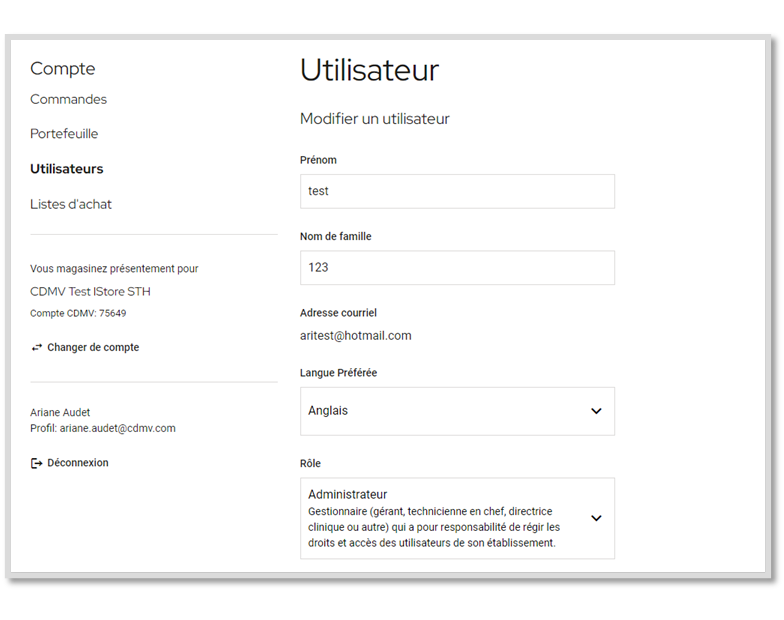
Inviter un utilisateur de nouveau:
1. Cliquez sur l’icône de l’enveloppe.
Un courriel sera envoyé à cet utilisateur, lui indiquant les étapes à suivre pour créer son mot de passe.
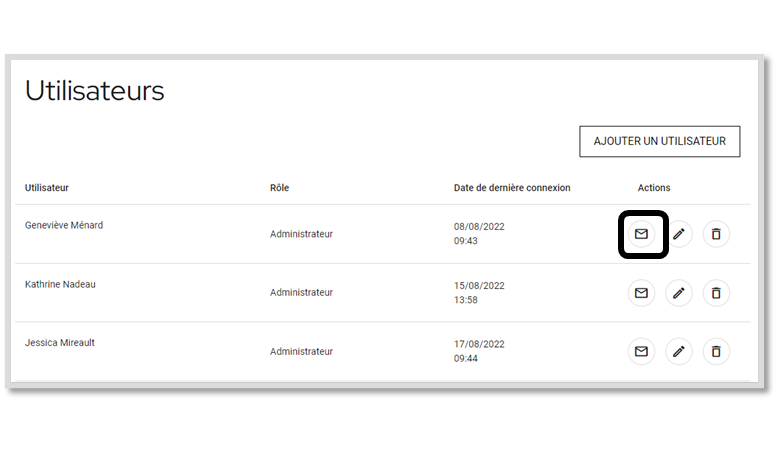
Pour supprimer un utilisateur:
1. Cliquez sur l’icône de la poubelle.
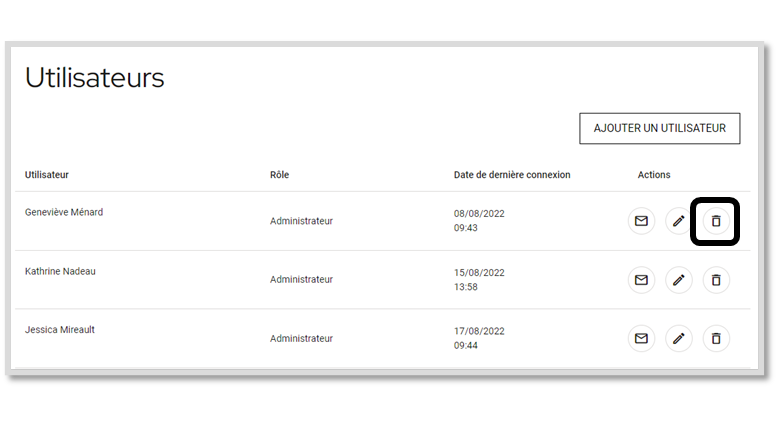
2. Confirmez votre choix en cliquant sur «Supprimer».
Une fois l’utilisateur supprimé, celui-ci ne sera plus en mesure de se connecter. Un message d’erreur apparaîtra.